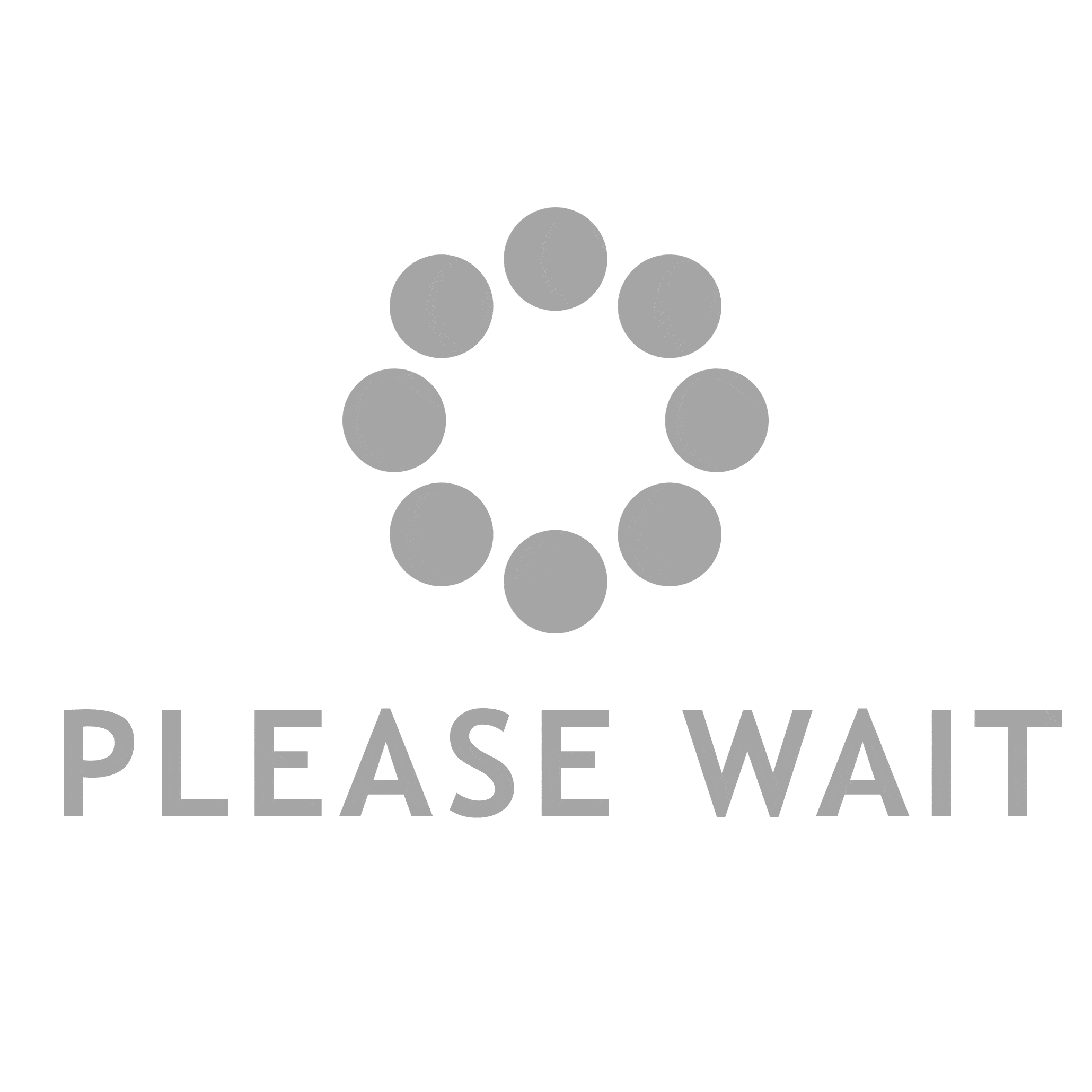Als mens hebben we tegenwoordig veel verschillende online accounts en platforms waarvoor we wachtwoorden moeten gebruiken. Het is belangrijk om deze wachtwoorden regelmatig te wijzigen om de veiligheid van onze persoonlijke gegevens te waarborgen. Hieronder vindt u een overzicht van hoe u uw wachtwoord kunt wijzigen op verschillende platforms.
1. Google
Om uw wachtwoord op Google te wijzigen, gaat u naar de pagina ‘Beveiliging’ in uw Google-account. Klik op ‘Wachtwoord’ en voer uw nieuwe wachtwoord in. Zorg ervoor dat u een sterk wachtwoord kiest dat moeilijk te raden is.
2. Facebook
Om uw wachtwoord op Facebook te wijzigen, gaat u naar de pagina ‘Instellingen en privacy’ en klikt u op ‘Beveiliging en login’. Klik op ‘Wachtwoord wijzigen’ en voer uw nieuwe wachtwoord in. Zorg ervoor dat u een wachtwoord kiest dat minimaal 8 tekens lang is en bestaat uit een combinatie van letters, cijfers en symbolen.
3. Twitter
Om uw wachtwoord op Twitter te wijzigen, gaat u naar de pagina ‘Instellingen en privacy’ en klikt u op ‘Account’. Klik op ‘Wachtwoord wijzigen’ en voer uw nieuwe wachtwoord in. Zorg ervoor dat u een sterk wachtwoord kiest dat niet gemakkelijk te raden is.
4. LinkedIn
Om uw wachtwoord op LinkedIn te wijzigen, gaat u naar de pagina ‘Instellingen en privacy’ en klikt u op ‘Account’. Klik op ‘Wachtwoord wijzigen’ en voer uw nieuwe wachtwoord in. Zorg ervoor dat u een wachtwoord kiest dat minimaal 8 tekens lang is en bestaat uit een combinatie van letters, cijfers en symbolen.
5. Instagram
Om uw wachtwoord op Instagram te wijzigen, gaat u naar de pagina ‘Profiel’ en klikt u op de drie horizontale lijnen in de rechterbovenhoek. Klik op ‘Instellingen’ en vervolgens op ‘Beveiliging’. Klik op ‘Wachtwoord’ en voer uw nieuwe wachtwoord in. Zorg ervoor dat u een sterk wachtwoord kiest dat niet gemakkelijk te raden is.
6. Microsoft
Om uw wachtwoord op Microsoft te wijzigen, gaat u naar de pagina ‘Beveiliging en privacy’ in uw Microsoft-account. Klik op ‘Wachtwoord beheren’ en voer uw nieuwe wachtwoord in. Zorg ervoor dat u een sterk wachtwoord kiest dat minimaal 8 tekens lang is en bestaat uit een combinatie van letters, cijfers en symbolen.
Het is belangrijk om uw wachtwoorden regelmatig te wijzigen om de veiligheid van uw persoonlijke gegevens te waarborgen. Zorg ervoor dat u sterke wachtwoorden kiest die niet gemakkelijk te raden zijn en bewaar uw wachtwoorden op een veilige plaats. Door deze eenvoudige stappen te volgen, kunt u uw online accounts veilig houden en uzelf beschermen tegen cybercriminaliteit.